Redis için Azure Cache için Azure İzleyici içgörüleri
Redis için Azure Cache için Azure İzleyici içgörüleri önbellek performansının, hataların, kapasitenin ve işletimsel sistem durumunun birleşik, etkileşimli bir görünümünü sağlar. Bu makalede, tüm aboneliklerinizde Redis için Azure Cache içgörüleri görüntüleme ve içgörüleri kuruluşunuzun benzersiz gereksinimlerine uyacak şekilde değiştirme ve uyarlama işlemleri gösterilmektedir.
Redis için Azure Cache için Azure İzleyici hakkında daha fazla bilgi için bkz. İzleme Redis için Azure Cache. Bu içgörüleri oluşturan ölçüm tanımlarının tam listesi için bkz . Microsoft.Cache/redis için desteklenen ölçümler.
Azure İzleyici'den içgörüleri görüntüleme
Redis için Azure Cache içgörülere Azure İzleyici İçgörüler Merkezi'nden erişebilirsiniz.
Tüm aboneliklerinizde Redis için Azure Cache örneklerinizin kullanımını ve performansını görüntülemek için aşağıdaki adımları uygulayın:
Azure Portal’ında oturum açın.
İzleyici'yi arayın ve İzleyici'yi seçin.

Redis için Azure Cache'ı seçin. Bu seçenek yoksa Diğer> Redis için Azure Cache'yi seçin.
Çalışma Kitapları
Redis için Azure Cache içgörüler, Azure İzleyici'nin ölçümler ve diğer veriler için zengin görselleştirmeler sağlayan çalışma kitapları özelliğini temel alır. Redis için Azure Cache içgörüleri varsayılan olarak iki çalışma kitabı sağlar:
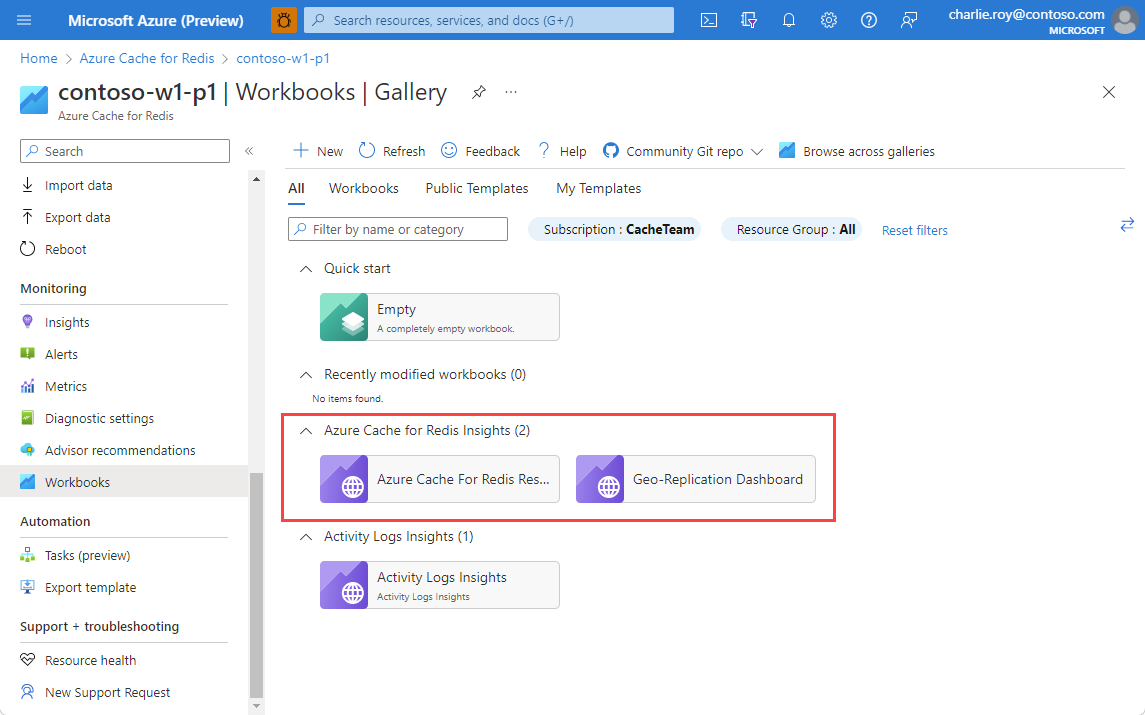
Redis için Azure Cache Kaynağına Genel Bakış , önbellek örneğinin sistem durumunun ve performansının bir bakışta görüntülenebilmesi için en yaygın kullanılan ölçümlerin birçoğunu birleştirir.
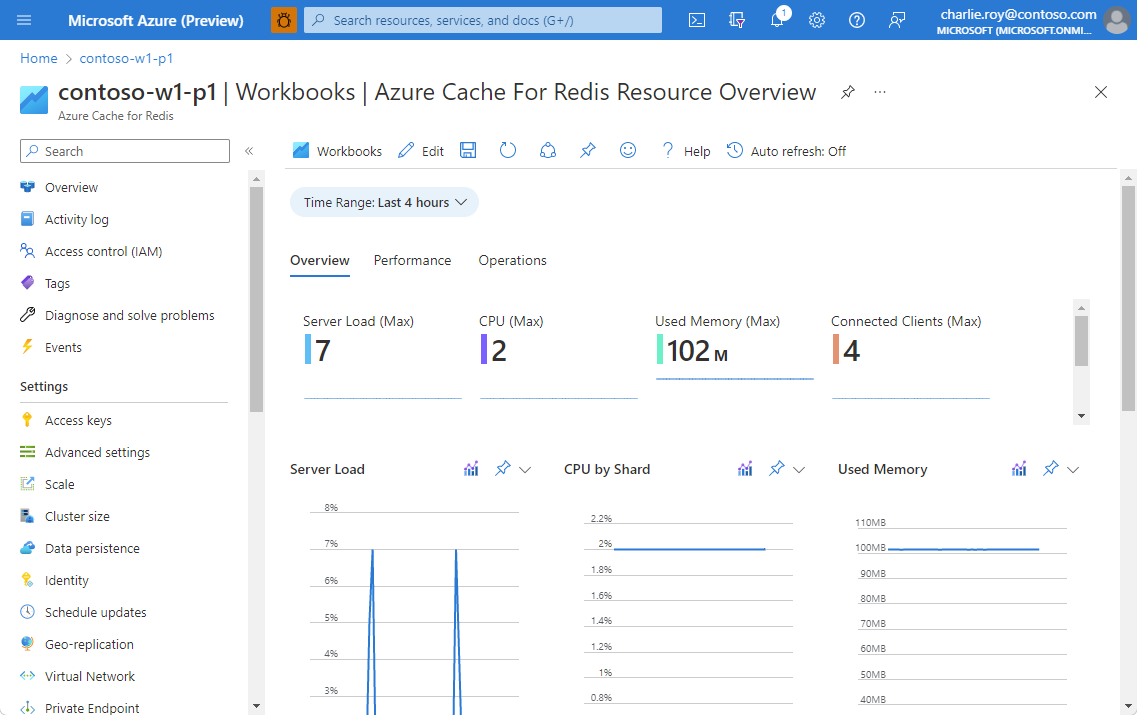
Coğrafi Çoğaltma Panosu coğrafi çoğaltma durumunu ve durum ölçümlerini hem coğrafi birincil hem de coğrafi ikincil önbellek örneklerinden çekerek coğrafi çoğaltma durumunun tam bir resmini sunar. Bazı coğrafi çoğaltma ölçümleri yalnızca coğrafi birincil veya coğrafi ikincil kaynaktan yayıldığından bu panonun kullanılması önerilir.
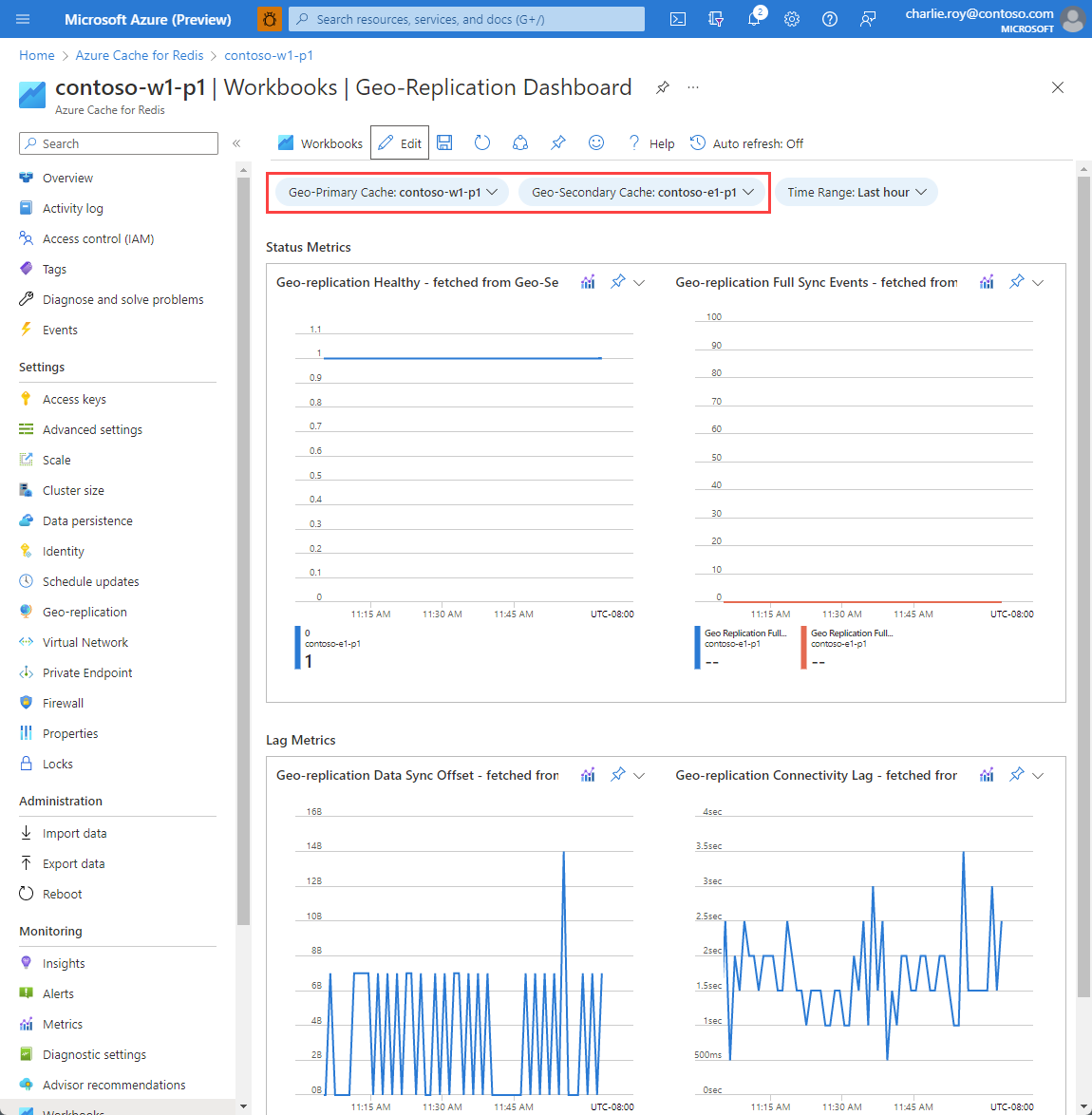
Genel bakış
Genel Bakış'ta tabloda etkileşimli Redis için Azure Cache ölçümleri görüntülenir. Sonuçları, aşağıdaki açılan listelerden seçtiğiniz seçeneklere göre filtreleyebilirsiniz:
Abonelikler: Yalnızca Redis için Azure Cache kaynağı olan abonelikler listelenir.
Redis için Azure Cache: Tümünü, alt kümeyi veya tek bir Redis için Azure Cache kaynağını seçebilirsiniz.
Zaman Aralığı: Varsayılan olarak, tablo ilgili seçimlere göre son dört saatlik bilgileri görüntüler.
Açılan listelerin altında bir sayaç kutucuğu bulunur. Kutucuk, seçili aboneliklerdeki toplam Redis için Azure Cache kaynak sayısını gösterir. Çalışma kitabı sütunları için koşullu renk kodları veya ısı eşlemeleri işlem ölçümlerini bildirir. En derin renk en yüksek değeri temsil eder. Açık renkler daha düşük değerleri temsil eder.
Redis için Azure Cache kaynaklarından birinin yanındaki açılan liste okunun seçilmesi, performans ölçümlerinin ayrı kaynak düzeyinde dökümünü gösterir.
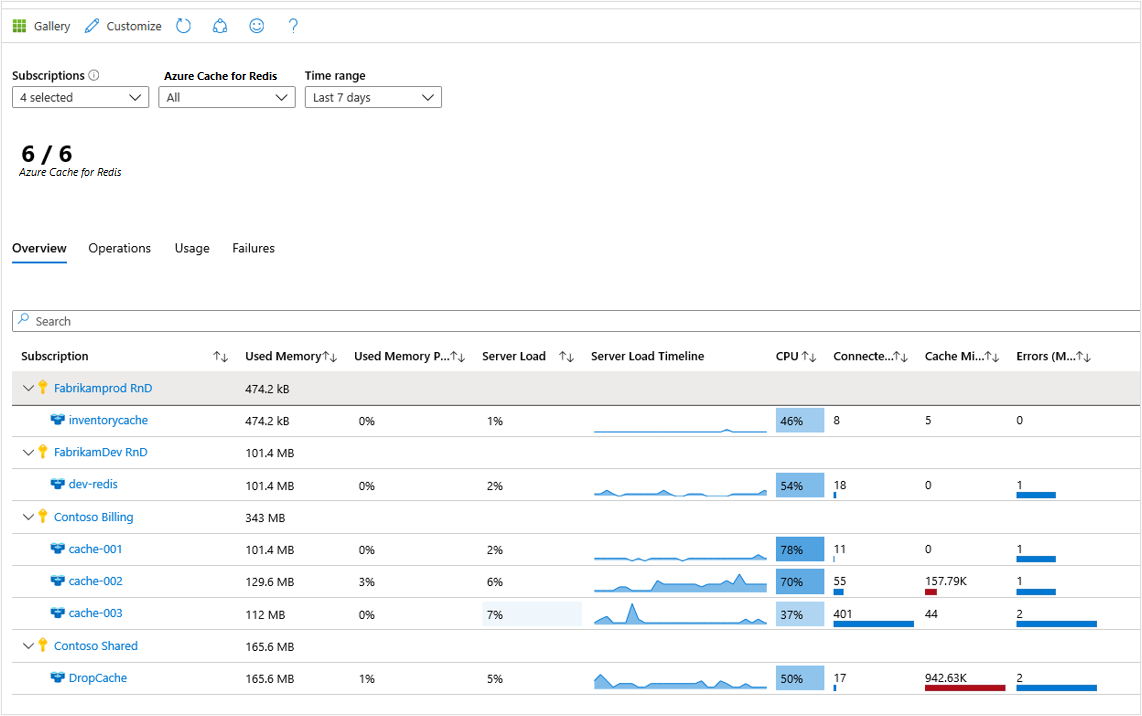
Mavi renkle vurgulanmış Redis için Azure Cache kaynak adını seçtiğinizde, ilişkili hesap için varsayılan Genel Bakış tablosunu görürsünüz. Şu sütunları gösterir:
- Kullanılan Bellek
- Kullanılan Bellek Yüzdesi
- Sunucu Yükü
- Sunucu Yükleme Zaman Çizelgesi
- CPU
- Bağlı İstemciler
- Önbellek Eksikleri
- Hatalar (En Fazla)
Operations
Sayfanın üst kısmındaki İşlemler'i seçtiğinizde, çalışma kitabı şablonunun İşlemler tablosu açılır. Şu sütunları gösterir:
- Toplam İşlem sayısı
- Toplam İşlemLer Zaman Çizelgesi
- Saniye Başına İşlem Sayısı
- Alır
- Ayarlar
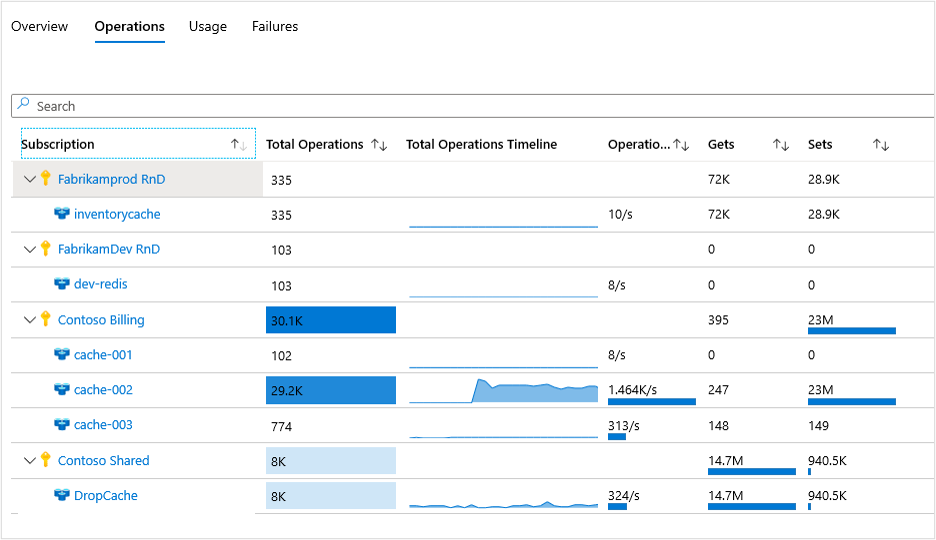
Kullanım
Sayfanın üst kısmında Kullanım'ı seçtiğinizde, çalışma kitabı şablonunun Kullanım tablosu açılır. Şu sütunları gösterir:
- Önbellek Okuma
- Önbellek Okuma Zaman Çizelgesi
- Önbellek Yazma
- Önbellek İsabetleri
- Önbellek Eksikleri

Hatalar
Sayfanın üst kısmındaki Hatalar'ı seçtiğinizde, çalışma kitabı şablonunun Hatalar tablosu açılır. Şu sütunları gösterir:
- Toplam Hata Sayısı
- Yük devretme/Hatalar
- UnresponsiveClient/Errors
- RDB/Hatalar
- AOF/Hatalar
- Dışarı Aktarma/Hatalar
- Veri Patlamaları/Hatalar
- İçeri Aktarma/Hatalar
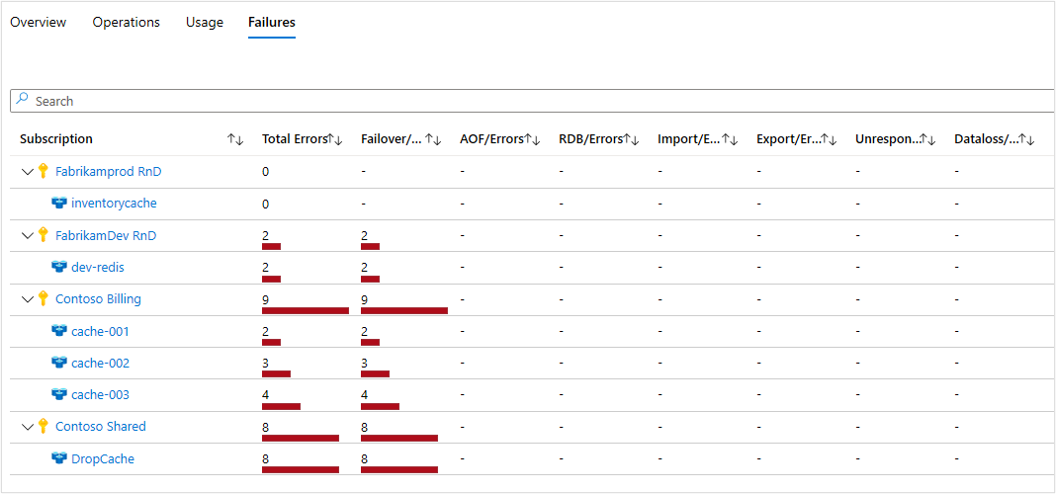
Redis için Azure Cache kaynağından içgörüleri görüntüleme
Redis için Azure Cache için Azure İzleyici'ye doğrudan tek bir kaynaktan erişmek için:
Azure portalında Redis için Azure Cache'ı seçin.
Listeden tek bir Redis için Azure Cache kaynağı seçin. İzleme bölümünde İçgörüler'i seçin.
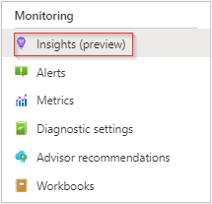
Bu görünümlere, Azure İzleyici düzeyi çalışma kitabından bir Redis için Azure Cache kaynağının kaynak adı seçilerek de erişilebilir.
Kaynak düzeyine genel bakış
Azure Redis Cache'e yönelik Genel Bakış çalışma kitabında, aşağıdakilere erişmenizi sağlayan çeşitli performans ölçümleri gösterilir:
Redis için Azure Cache performansıyla ilgili en önemli ayrıntıları gösteren etkileşimli performans grafikleri.
Parça performansını, toplam bağlı istemci sayısını ve genel gecikme süresini vurgulayan ölçümler ve durum kutucukları.
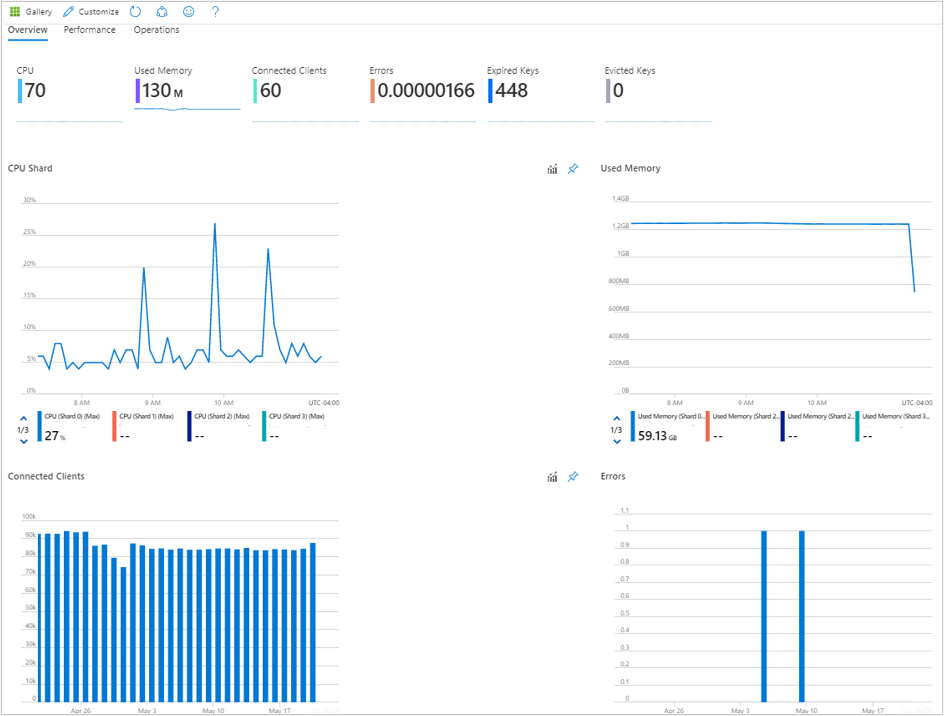
Performans veya İşlemler için diğer sekmelerden herhangi birini seçtiğinizde bu çalışma kitapları açılır.
Kaynak düzeyinde performans
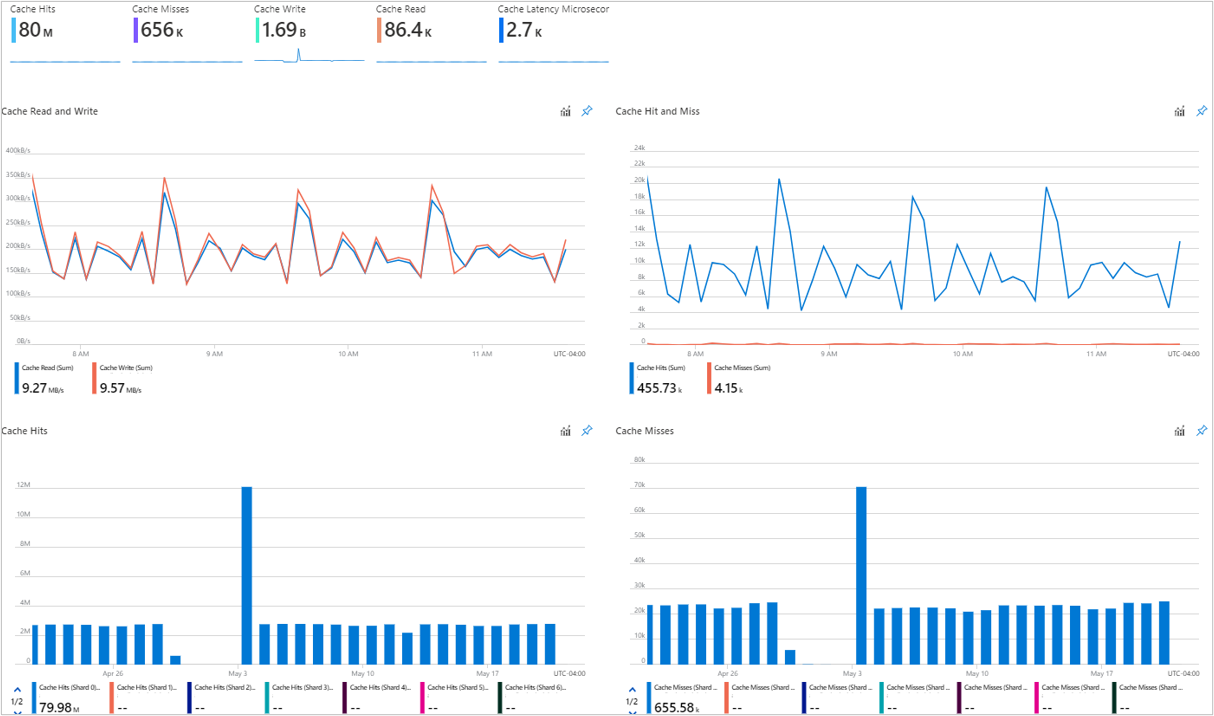
Kaynak düzeyinde işlemler
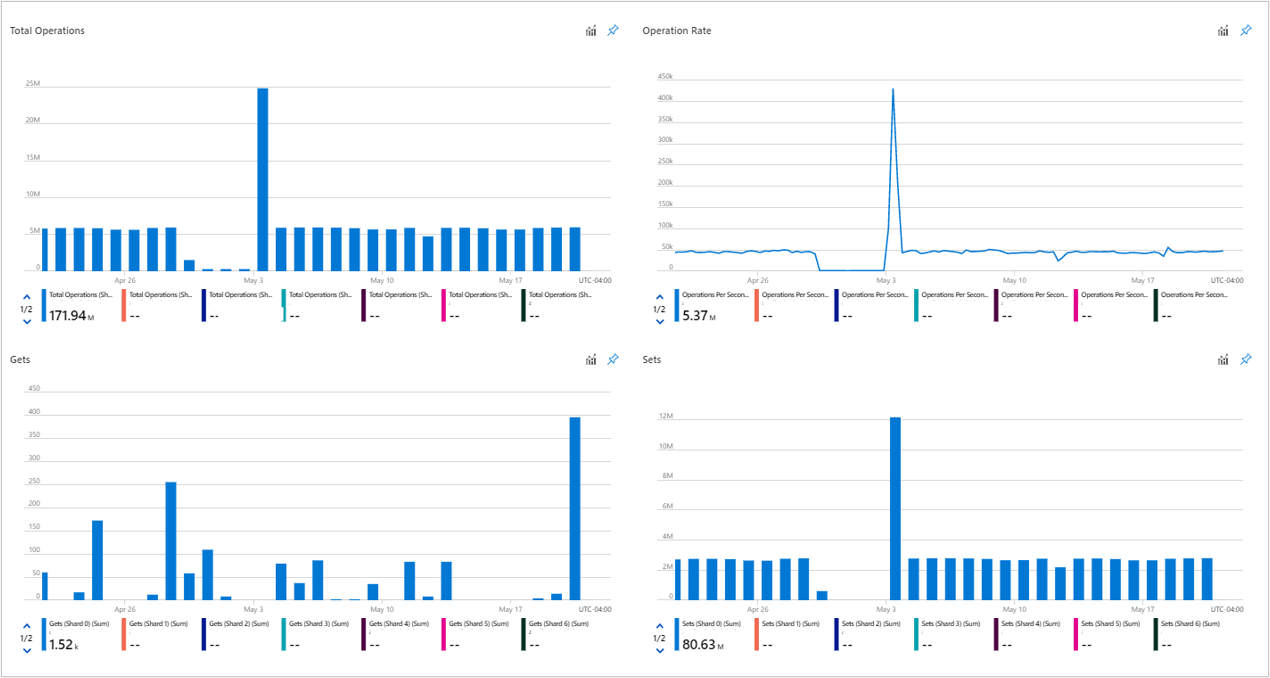
Sabitleme, dışarı aktarma ve genişletme
Herhangi bir ölçüm bölümünü bir Azure panosuna sabitlemek için bölümün sağ üst kısmındaki raptiye simgesini seçin.

Verilerinizi Excel biçiminde dışarı aktarmak için rapt simgesinin solundaki aşağı ok simgesini seçin.

Çalışma kitabındaki tüm görünümleri genişletmek veya daraltmak için dışarı aktarma simgesinin sol kısmındaki genişletme simgesini seçin.

Redis için Azure Cache için Azure İzleyici içgörülerini özelleştirme
Bu deneyim Azure İzleyici çalışma kitabı şablonlarının üzerinde oluşturulduğundan, değiştirilmiş sürümünüzün bir kopyasını özel bir çalışma kitabına kaydetmek için Kaydetmeyi Özelleştir'i>>seçebilirsiniz.

Çalışma kitapları, Raporlarım bölümünde veya Paylaşılan Raporlar bölümünde bir kaynak grubu içinde kaydedilir. Raporlarım yalnızca size sunulur. Paylaşılan Raporlar , kaynak grubuna erişimi olan herkes tarafından kullanılabilir.
Özel bir çalışma kitabını kaydettikten sonra, açmak için çalışma kitabı galerisine gidin.

İlgili içerik
Geri Bildirim
Çok yakında: 2024 boyunca, içerik için geri bildirim mekanizması olarak GitHub Sorunları’nı kullanımdan kaldıracak ve yeni bir geri bildirim sistemiyle değiştireceğiz. Daha fazla bilgi için bkz. https://aka.ms/ContentUserFeedback.
Gönderin ve geri bildirimi görüntüleyin